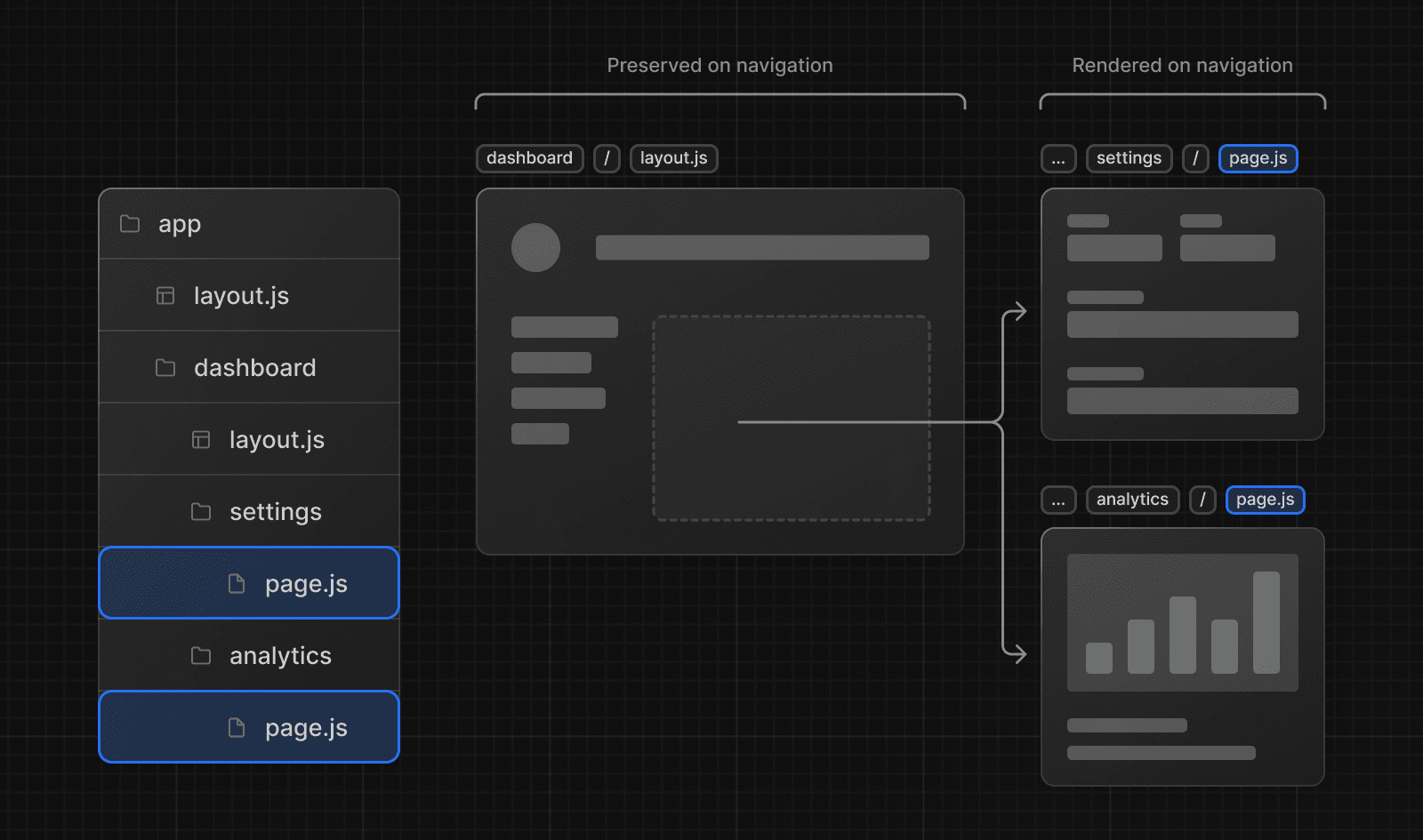链接与导航
在 Next.js 中有两种方式实现路由间导航:
- 使用
<Link>组件 - 使用
useRouter钩子
本文将介绍如何使用 <Link> 和 useRouter(),并深入探讨导航的工作原理。
<Link> 组件
<Link> 是内置组件,它扩展了 HTML <a> 标签的功能,提供预加载和客户端路由导航。这是 Next.js 中实现路由导航的主要方式。
通过从 next/link 导入该组件,并向其传递 href 属性即可使用:
import Link from 'next/link'
export default function Page() {
return <Link href="/dashboard">Dashboard</Link>
}import Link from 'next/link'
export default function Page() {
return <Link href="/dashboard">Dashboard</Link>
}你还可以向 <Link> 传递其他可选属性。详见 API 参考文档。
示例
链接到动态段
当链接到动态段时,可以使用模板字面量和插值生成链接列表。例如生成博客文章列表:
import Link from 'next/link'
export default function PostList({ posts }) {
return (
<ul>
{posts.map((post) => (
<li key={post.id}>
<Link href={`/blog/${post.slug}`}>{post.title}</Link>
</li>
))}
</ul>
)
}检查活动链接
可以使用 usePathname() 判断链接是否处于活动状态。例如,要为活动链接添加类名,可以检查当前 pathname 是否与链接的 href 匹配:
'use client'
import { usePathname } from 'next/navigation'
import Link from 'next/link'
export function Links() {
const pathname = usePathname()
return (
<nav>
<ul>
<li>
<Link className={`link ${pathname === '/' ? 'active' : ''}`} href="/">
首页
</Link>
</li>
<li>
<Link
className={`link ${pathname === '/about' ? 'active' : ''}`}
href="/about"
>
关于
</Link>
</li>
</ul>
</nav>
)
}'use client'
import { usePathname } from 'next/navigation'
import Link from 'next/link'
export function Links() {
const pathname = usePathname()
return (
<nav>
<ul>
<li>
<Link className={`link ${pathname === '/' ? 'active' : ''}`} href="/">
首页
</Link>
</li>
<li>
<Link
className={`link ${pathname === '/about' ? 'active' : ''}`}
href="/about"
>
关于
</Link>
</li>
</ul>
</nav>
)
}滚动到特定 id
Next.js App Router 的默认行为是滚动到新路由的顶部,或在前进/后退导航时保持滚动位置。
如果需要在导航时滚动到特定 id,可以在 URL 后添加 # 哈希链接,或将哈希链接传递给 href 属性。这是可行的,因为 <Link> 会渲染为 <a> 元素。
<Link href="/dashboard#settings">设置</Link>
// 输出
<a href="/dashboard#settings">设置</a>禁用滚动恢复
Next.js App Router 默认会在新路由中滚动到顶部或在前进/后退导航时保持滚动位置。如需禁用此行为,可以向 <Link> 组件传递 scroll={false},或向 router.push() 和 router.replace() 传递 scroll: false。
// next/link
<Link href="/dashboard" scroll={false}>
仪表盘
</Link>// useRouter
import { useRouter } from 'next/navigation'
const router = useRouter()
router.push('/dashboard', { scroll: false })useRouter() 钩子
useRouter 钩子允许你以编程方式更改路由。
此钩子只能在客户端组件中使用,需从 next/navigation 导入。
'use client'
import { useRouter } from 'next/navigation'
export default function Page() {
const router = useRouter()
return (
<button type="button" onClick={() => router.push('/dashboard')}>
仪表盘
</button>
)
}有关 useRouter 方法的完整列表,请参阅 API 参考文档。
建议: 除非有特殊需求,否则应优先使用
<Link>组件进行路由导航。
路由与导航工作原理
App Router 采用混合方式实现路由和导航。在服务端,应用代码会按路由段自动进行代码分割;在客户端,Next.js 会预加载并缓存路由段。这意味着当用户导航到新路由时,浏览器不会重新加载页面,只有发生变更的路由段会重新渲染——从而提升导航体验和性能。
1. 预加载
预加载是一种在用户访问前提前在后台加载路由的方式。
Next.js 中有两种预加载路由的方式:
<Link>组件:当路由出现在用户视口中时自动预加载。预加载发生在页面首次加载或通过滚动进入视图时。router.prefetch():可使用useRouter钩子以编程方式预加载路由。
<Link> 的预加载行为对静态路由和动态路由有所不同:
- 静态路由:
prefetch默认为true。整个路由会被预加载并缓存。 - 动态路由:
prefetch默认为自动模式。仅预加载并缓存共享布局直到第一个loading.js文件,缓存时间为 30 秒。这降低了加载整个动态路由的开销,意味着你可以展示即时加载状态以提供更好的视觉反馈。
你可以通过将 prefetch 属性设为 false 来禁用预加载。
更多信息请参阅 <Link> API 参考文档。
须知:
- 预加载功能仅在生产环境中启用,开发环境中不生效。
2. 缓存
Next.js 有一个称为路由缓存 (Router Cache) 的内存客户端缓存。当用户在应用中导航时,预加载的路由段和已访问路由的 React 服务端组件负载会被存储在缓存中。
这意味着在导航时,系统会尽可能复用缓存,而不是向服务器发起新请求——通过减少请求次数和传输数据量来提升性能。
详细了解路由缓存的工作原理及如何配置。
3. 部分渲染
部分渲染意味着在客户端导航时,只有发生变更的路由段会重新渲染,共享的段则会保持不变。
例如,在 /dashboard/settings 和 /dashboard/analytics 这两个同级路由间导航时,settings 和 analytics 页面会被渲染,而共享的 dashboard 布局会保持不变。
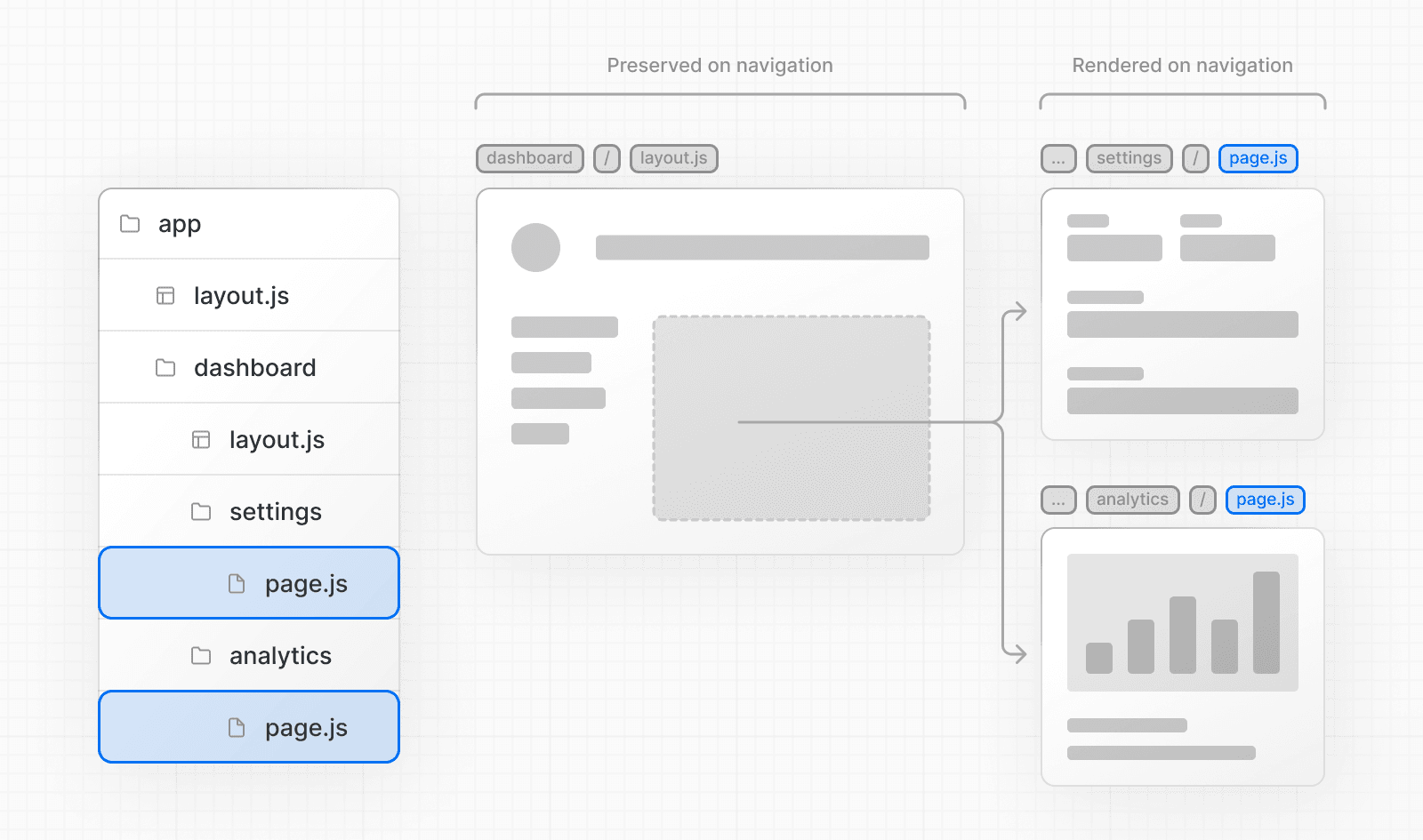
如果没有部分渲染,每次导航都会导致服务器重新渲染整个页面。仅渲染变更的段可以减少数据传输量和执行时间,从而提高性能。
4. 软导航
默认情况下,浏览器会在页面间执行硬导航。这意味着浏览器会重新加载页面并重置 React 状态(如应用中的 useState 钩子)和浏览器状态(如用户的滚动位置或聚焦元素)。然而在 Next.js 中,App Router 使用软导航。这意味着 React 只会渲染发生变更的段,同时保持 React 和浏览器状态不变,且不会重新加载整个页面。
5. 前进与后退导航
默认情况下,Next.js 会在前进和后退导航时保持滚动位置,并复用路由缓存中的路由段。